Come si fa il reindirizzamento di un dominio? Se hai acquistato più domini e vuoi che tutti portino ad uno specifico sito web, forse ti stai ponendo questa domanda.
Oppure hai trasferito tutto il sito su un nuovo dominio, ma non vuoi perdere il traffico che potrebbe dirigersi invece su quello vecchio.
In questa guida parliamo di redirect di dominio e ti guiderò passo per passo nella creazione di questo reindirizzamento.
Che cos’è il reindirizzamento di un dominio e a cosa serve

Il reindirizzamento di un dominio, o il redirect di un dominio, è l’inoltro del traffico su un determinato dominio verso un altro. Questo significa che, quando un utente digita tuovecchiodominio.it nel suo browser, atterrerà sulla pagina tuonuovodominio.it.
Inoltre, se dovesse seguire un vecchio link ad una pagina specifica del tuo sito, come tuovecchiodominioit/articolo-1, arriverà tranquillamente su tuonuovodominio.it/articolo-1, senza dover impostare reindirizzamenti per ogni singola pagina.
Ci sono diversi casi in cui potresti aver bisogno di un reindirizzamento di dominio.
Per esempio, avevi già un sito web, e ora hai deciso di cambiare dominio. A volte succede per rinnovare il brand aziendale, altre volte perché si sceglie una nuova estensione, più in linea con la tua attività, considerate anche tutte le nuove estensioni attualmente disponibili (.shop, .luxury, .restaurant, .art….).
Oppure, hai deciso di acquistare più domini uguali ma con diverse estensioni, oppure con delle piccole variazioni, in modo da assicurarti che il tuo brand non venga utilizzato dalla concorrenza. Per esempio, miobrand.it, miobrand.com, mio-brand.it ecc.
Non è difficile impostare il redirect di un dominio, puoi fare tutto dall’area utente del tuo hosting.
Come fare il reindirizzamento di un dominio
Il pannello di gestione del tuo hosting include senza dubbio una funzionalità che ti permette di impostare un redirect di dominio in modo facilissimo.
Reindirizzamento dominio con cPanel
- Se hai un hosting cPanel, vai alla sezione Domini. Qui troverai la voce Reindirizzamenti.
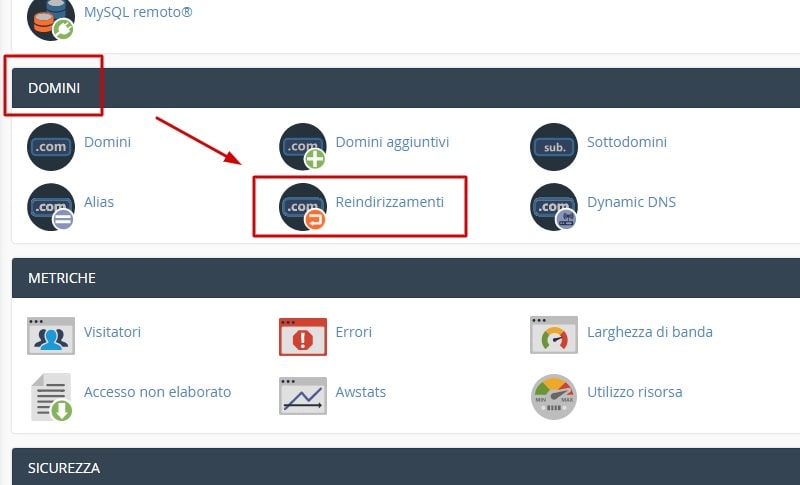
- Seleziona il tipo di redirect che vuoi creare:
- 301 per i redirect permanenti;
- 302 per i redirect temporanei (se prevedi, cioè, di ripristinare il dominio ed eliminare il reindirizzamento in futuro).
- Seleziona quindi dall’elenco a tendina il dominio che dovrà essere reindirizzato.
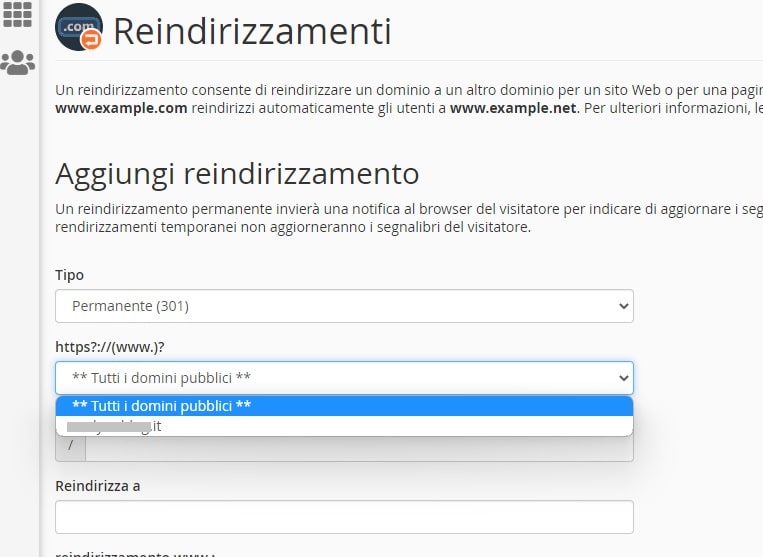
- Il campo successivo, quello che contiene uno slash “/”, va compilato solo per il reindirizzamento di pagine e directory. Per reindirizzare completamente un dominio, lascialo vuoto.
- Nel campo Reindirizza a, inserisci il dominio verso cui vuoi indirizzare il traffico.
- Scegli quindi le opzioni per il www:
- Redirect solo con www – significa che solo www.vecchiodominio.it verrà reindirizzato, mentre vecchiodominio.it no;
- Non reindirizzare www – significa invece che vecchiodominio.it verrà reindirizzato, mentre www.vecchiodominio.it no.
- Redirect con o senza www – è l’opzione che devi selezionare per attivare entrambe le versioni.
- La casella Reindirizzamento caratteri jolly, infine, farà sì che tutti i file all’interno delle cartelle del tuo sito vengano reindirizzati ai file corrispondenti nel nuovo dominio.

È l’esempio che ti facevo all’inizio: tuovecchiodominioit/articolo-1 rimanderà a tuonuovodominio.it/articolo-1 e, anche se in giro per il web ci sono dei backlink al tuo vecchio sito, i visitatori arriveranno senza problemi al tuo contenuto.
Reindirizzamento dominio con Site Tools di SiteGround
Se hai un dominio su SiteGround, per reindirizzarlo su un altro dominio ti basterà accedere al Site Tools ed entrare in Dominio > Reindirizzamenti.
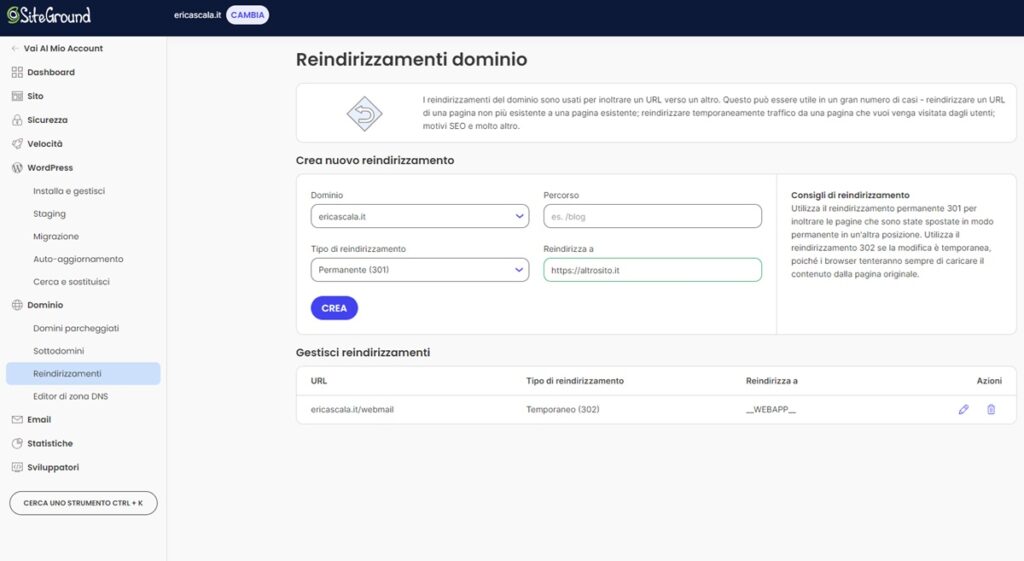
- Scegli il tuo dominio dalla lista;
- Lascia vuoto il campo Percorso se devi reindirizzare tutto il dominio;
- Questo campo serve per reindirizzare solo singole pagine o sezioni del sito;
- Scegli se si tratta di un reindirizzamento permanente o temporaneo (301 o 302);
- Inserisci il nuovo dominio, incluso il protocollo https:// (o http://);
- Clicca su Crea.
Reindirizzamento dominio con area utente Register.it
Se hai acquistato il tuo dominio su Register.it, potrai impostare il redirect direttamente nella tua area utente.
- Clicca sul nome del dominio nella sezione I tuoi prodotti sulla destra.
- Seleziona quindi l’icona Dominio & DNS, poi clicca Redirect e sottodomini.
- Qui entrerai nella sezione che ti permette di impostare il redirect.
- Clicca su Imposta un redirect sul tuo dominio e inserisci il tuo nuovo dominio.
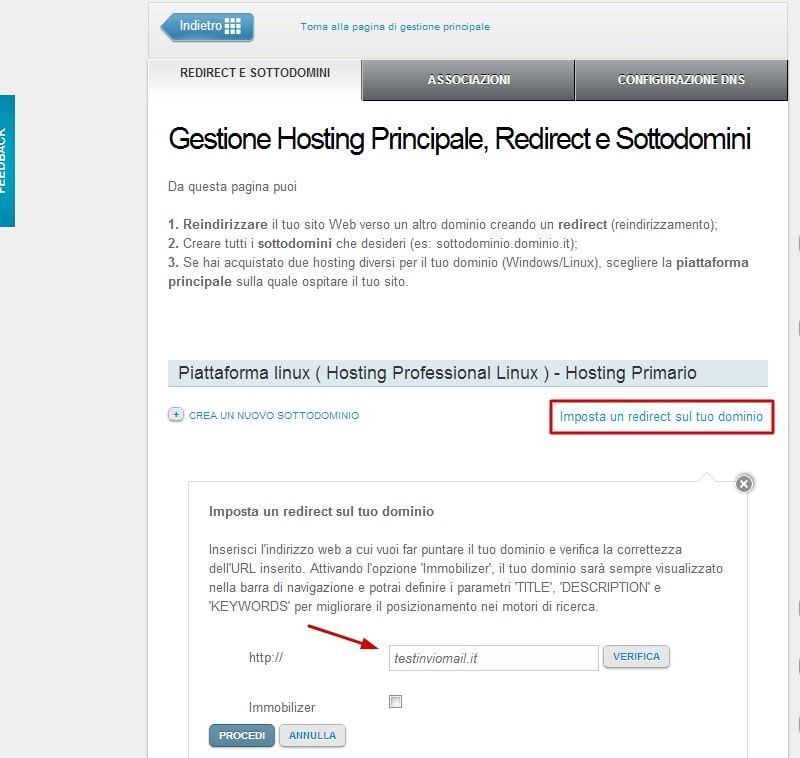
In questa finestra, troverai anche l’opzione Immobilizer.
Questa funzione blocca il dominio di partenza, in modo che sul browser comparirà comunque il tuo vecchio dominio. Questa impostazione è valida solo per la home page, quindi, se un utente naviga sulle altre pagine del sito, vedrà invece il nuovo dominio.
Si tratta di una situazione un po’ particolare e molto probabilmente non avrai bisogno di attivarla.
Redirect dominio e SEO
Se ti stai chiedendo cosa accadrà al tuo posizionamento dopo un cambio di dominio, ti tranquillizzo subito.
Con gli accorgimenti giusti, Google saprà che hai cambiato dominio e ti consentirà di non perdere la visibilità guadagnata con tanto sforzo!
Leggi la guida Come mantenere il posizionamento dopo un cambio di dominio, troverai qualche consiglio utile.
Conclusione
Fare il redirect di un dominio è facilissimo, ma bisogna procedere con cautela. Si tratta comunque di un’operazione delicata e, senza la dovuta attenzione, si potrebbe sbagliare.
Il rischio peggiore è quello di impostare un redirect “infinito”, dal vecchio al nuovo dominio e dal nuovo al vecchio, quindi mi raccomando fai attenzione a come compili i campi!
In ogni caso, sappi che è possibile annullare un reindirizzamento, se ti accorgi di aver sbagliato.
Per quale motivo hai deciso di creare un reindirizzamento di dominio?
Spero che la guida sia stata chiara ed esaustiva ma, se hai altri dubbi, lascia un commento!

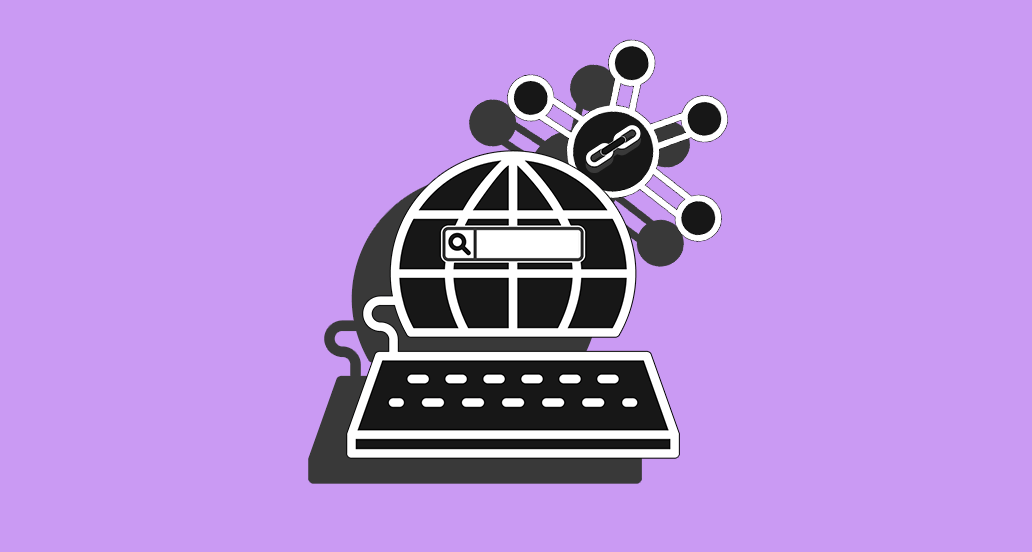




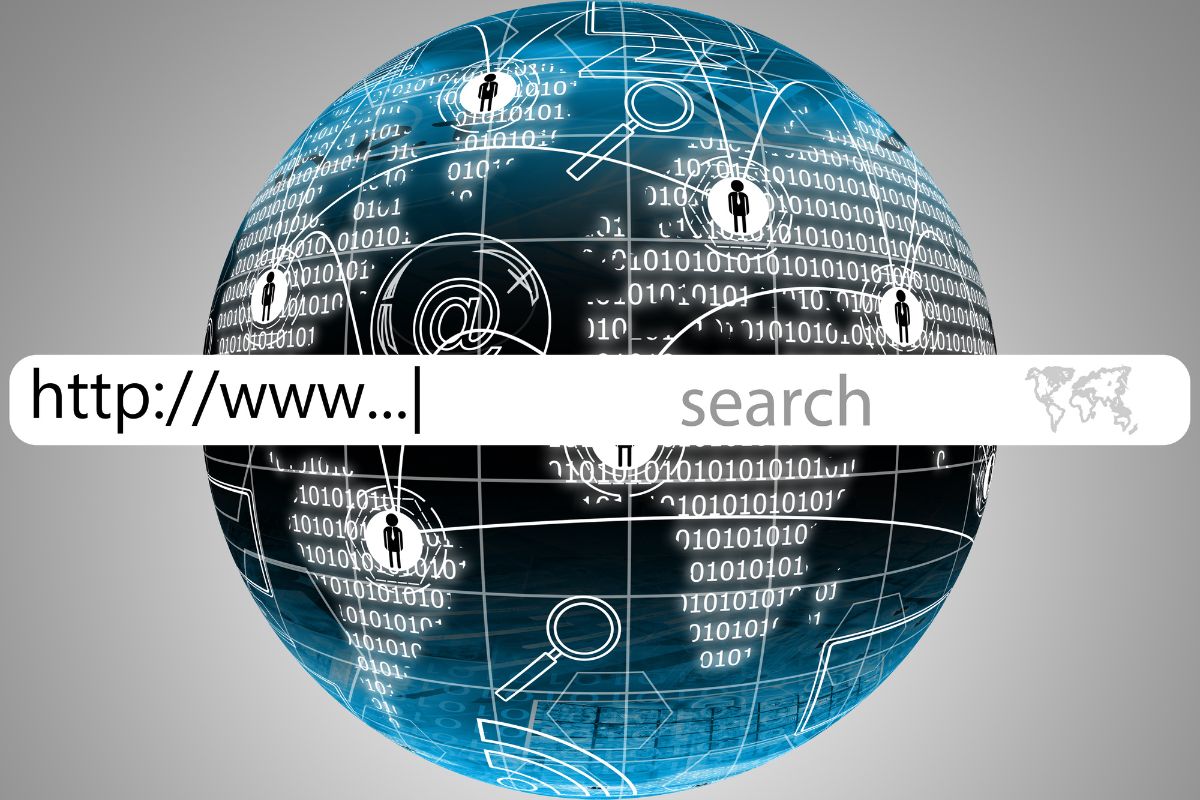

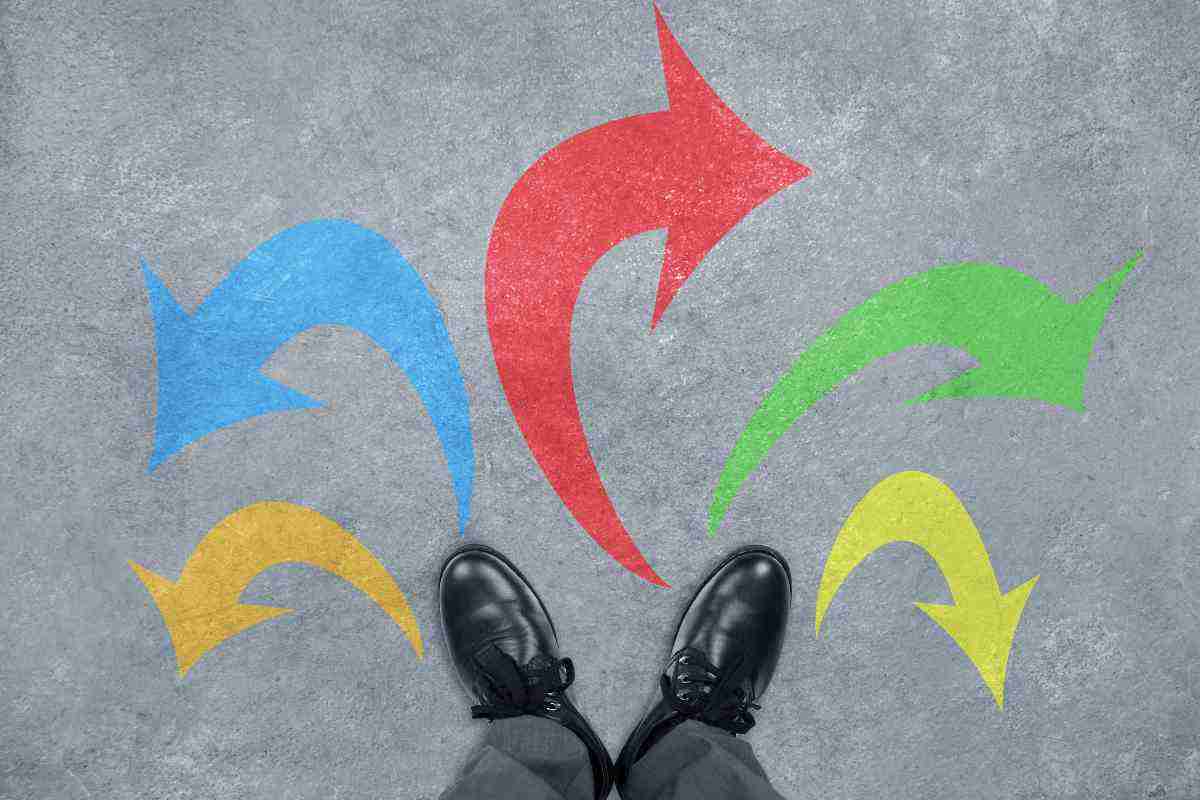


2 Responses
Salve,
vorrei porre una domanda alla quale non trovo risposta.
Sto trasferendo contenuti dal sito A al sito B. Contemporaneamente ho fatto i relativi redirect dei singoli url (per non perdere i backlink e il traffico).
Vorrei fare anche il redirect del dominio, ma se lo faccio (da come ho capito e constatato), perdo tutti i redirect singoli, perché ogni pagina del sito A porterà al dominio (e non alla singola pagina) del sito B.
C’è un modo per fare il redirect dominio senza perdere i singoli redirect degli url?
Grazie.
Ciao Emanuel, per risolvere questa situazione possiamo suggerirti due soluzioni: o riscrivere le regole nel file .htaccess, oppure utilizzare il plugin Simple Website Redirect. Può essere comunque un lavoro lungo e complesso, perciò ti consigliamo di contattarci se hai bisogno di aiuto. Un saluto!